你的 iPhone 有一個致命的安全漏洞 - 如何立即修復它

最近有更改過密碼嗎?刪除舊的以防止它們被惡意使用
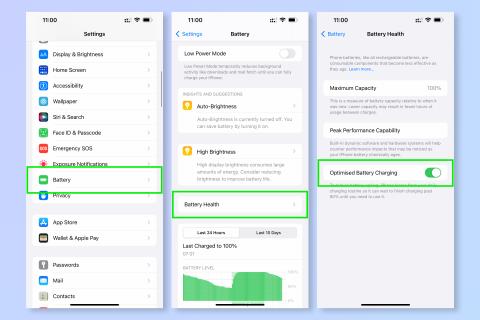
您總可以採取一些措施來延長 iPhone 的電池壽命。您的手機可能是舊的或新的,但希望我們下面的建議能夠幫助您在充電之間節省一些額外的時間。
本文將介紹一些可以立即延長 iPhone 電池續航時間的技巧,以及其他有助於延長 iPhone 整體使用壽命的技巧,從而有助於延長充電時間。你看,雖然 iPhone 通常被認為是市面上最好的手機,但與任何其他電池供電的設備一樣,它們的電池無疑會隨著時間的推移而退化。這被稱為化學老化,會導致充電間隔時間逐漸縮短,這或許可以解釋 iPhone 電池電量快速耗盡的原因。
考慮到這種不可避免性,即使是新手機,也必須從長遠考慮手機電池,並使用 iPhone 的某些功能來確保電池的使用壽命(以及隨後的充電容量)進一步延長。為了解決這個問題,明智的做法是遵循我們在此建議的一些(如果不是全部)步驟。還可以在“設置”應用程序的“電池”菜單中定期檢查 iPhone 電池的整體健康狀況,以了解其化學年齡。
如果您的iPhone 無法充電,這些提示可能會幫助您解決問題。
言歸正傳,以下是如何節省 iPhone 電量的方法。
雖然我們將通過教程幫助您充分利用您的 iPhone,但您可能已經做好了升級的準備。如果現在是時候,請查看我們針對各種預算的最佳 iPhone列表。
如何延長 iPhone 電池壽命
繼續閱讀以查看每個步驟的詳細說明。
1. 如何在 iPhone 上啟用優化電池充電
電池一直處於充滿電狀態並不好。因此,為了延長電池的使用壽命,請確保啟用優化電池充電。開啟此功能後,您的 iPhone 會學習您的日常充電程序,在您通常開始使用手機(例如,當您醒來時)之前,它會等待 80% 的電量,然後再充電剩餘的 20%。這樣,電池充滿電的時間就會減少,並且隨著時間的推移,您會經歷更長的充電間隔。
1. 打開“設置”,然後點擊“電池”。
2. 選擇“電池運行狀況”並將“優化電池充電”切換為“開”。
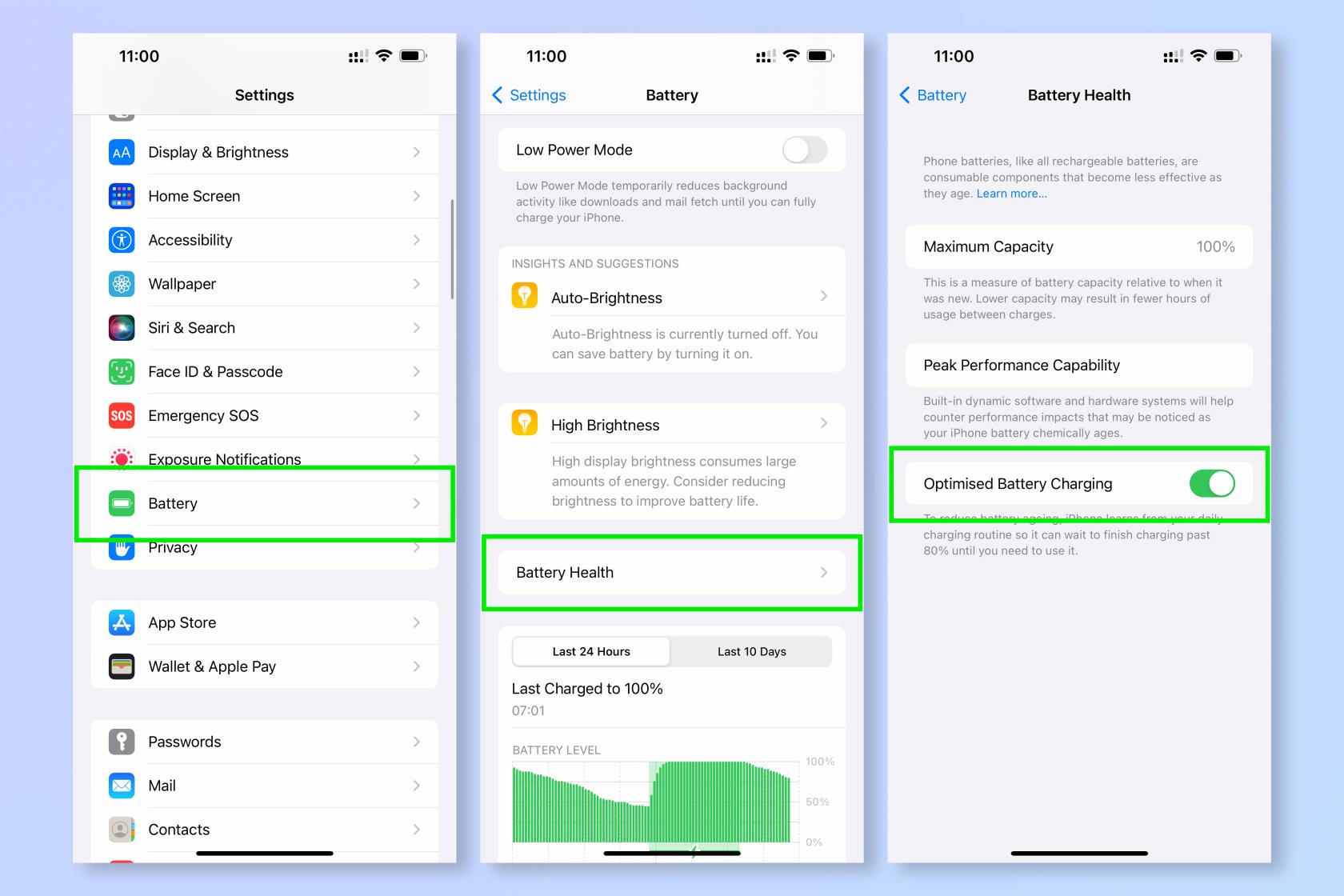
(圖片來源:未來)
2. 如何使用iPhone低電量模式
當你用電量過度時,低電量模式可以非常方便地延長 iPhone 電池的使用壽命。它通過以某些方式削弱你的 iPhone、禁用或限制 5G、視覺效果、刷新率和屏幕亮度等功能來實現這一點。不過,它會為您贏得一些寶貴的時間前往折扣店。
1. 打開“設置”,然後點擊“電池”。
2. 將低功耗模式切換為開。
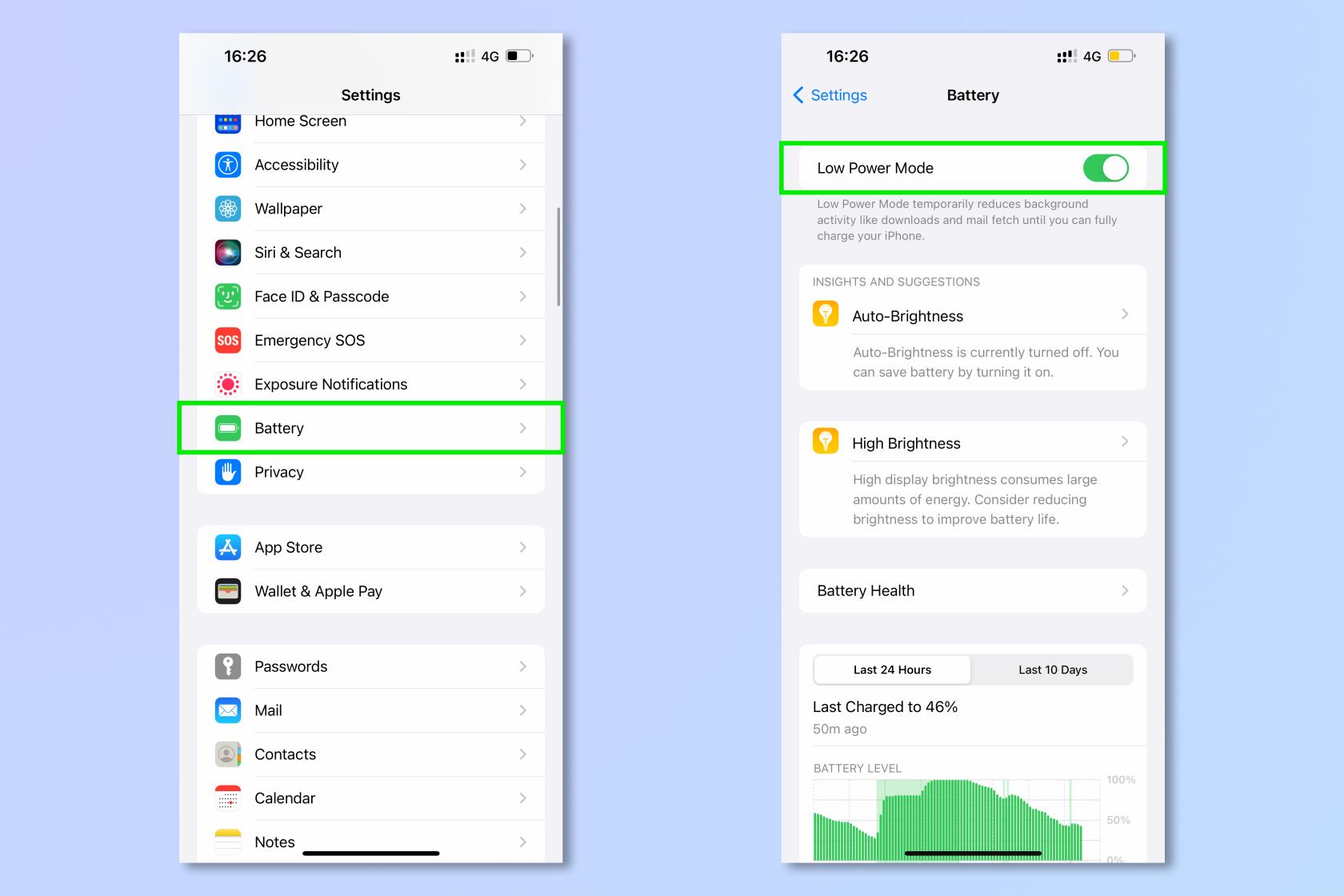
(圖片來源:未來)
3. 如何在iPhone上打開自動亮度
iOS 通常是判斷 iPhone 何時應該執行某些操作的最佳判斷者。我們常常認為自己更了解,但我對定期關閉此功能而感到內疚,而更喜歡自己控制亮度。然而,事實仍然是,如果您想要可用性和電池壽命之間的最佳平衡,您應該使用自動亮度,它會根據周圍的照明條件調整 iPhone 屏幕的亮度。
1. 打開“設置”,然後點擊“輔助功能”。
2. 選擇“顯示和文本大小”,然後向下滾動並將“自動亮度”切換為“開”。
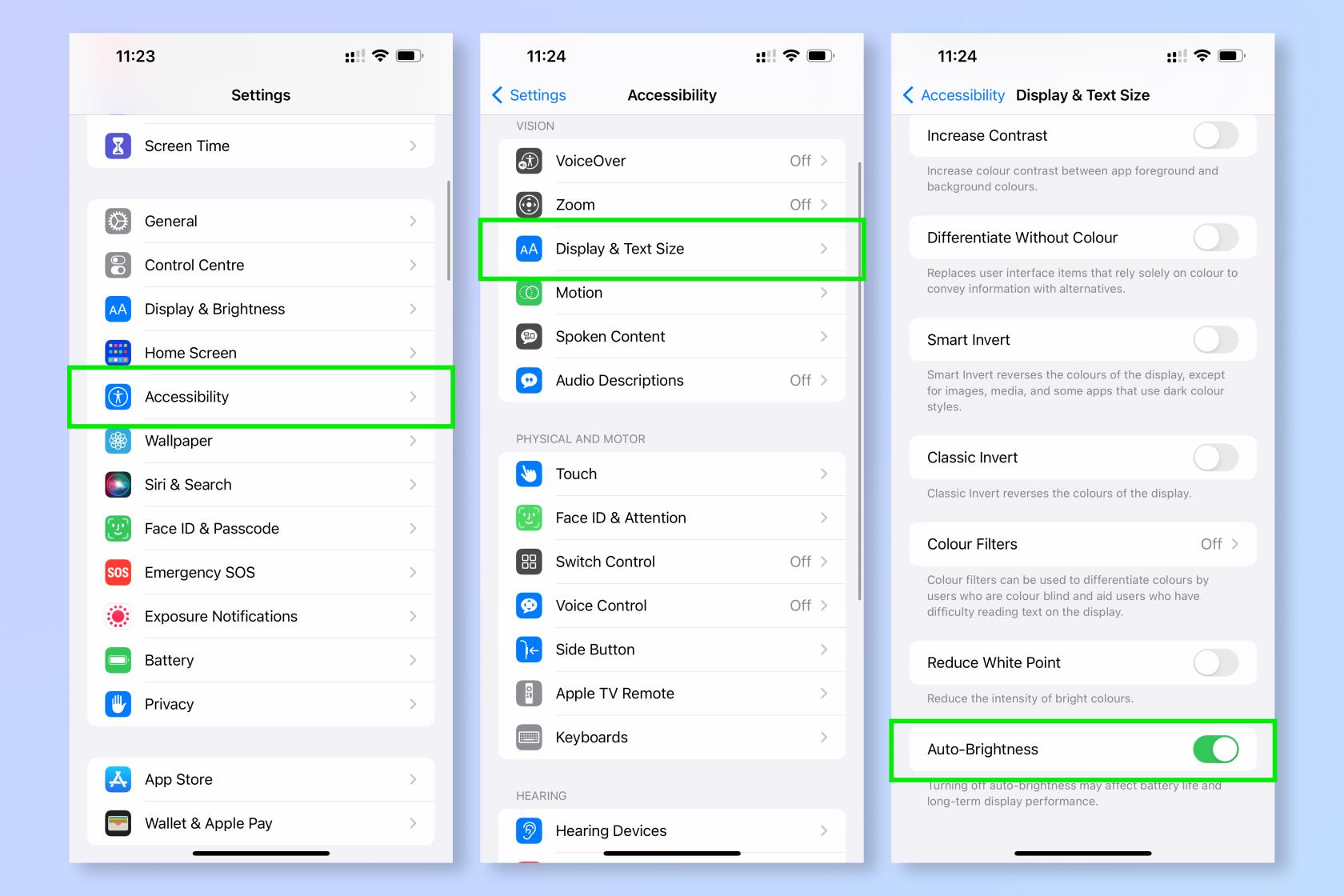
(圖片來源:未來)
4. 如何在iPhone上啟用減少運動
當您打開應用程序時,您可能已經註意到當圖塊變成應用程序時有一個嗖嗖的動畫,這是一種運動效果。同樣,當您移動 iPhone 時,您可能會注意到圖塊和圖標相對於壁紙略有移動,這稱為視差效果。這兩者都會消耗電池並且可以關閉(順便說一句,這是低功耗模式為您做的事情)。
1. 打開“設置”,然後點擊“輔助功能”。
2. 選擇“運動”,然後將“減少運動”切換為“開”。
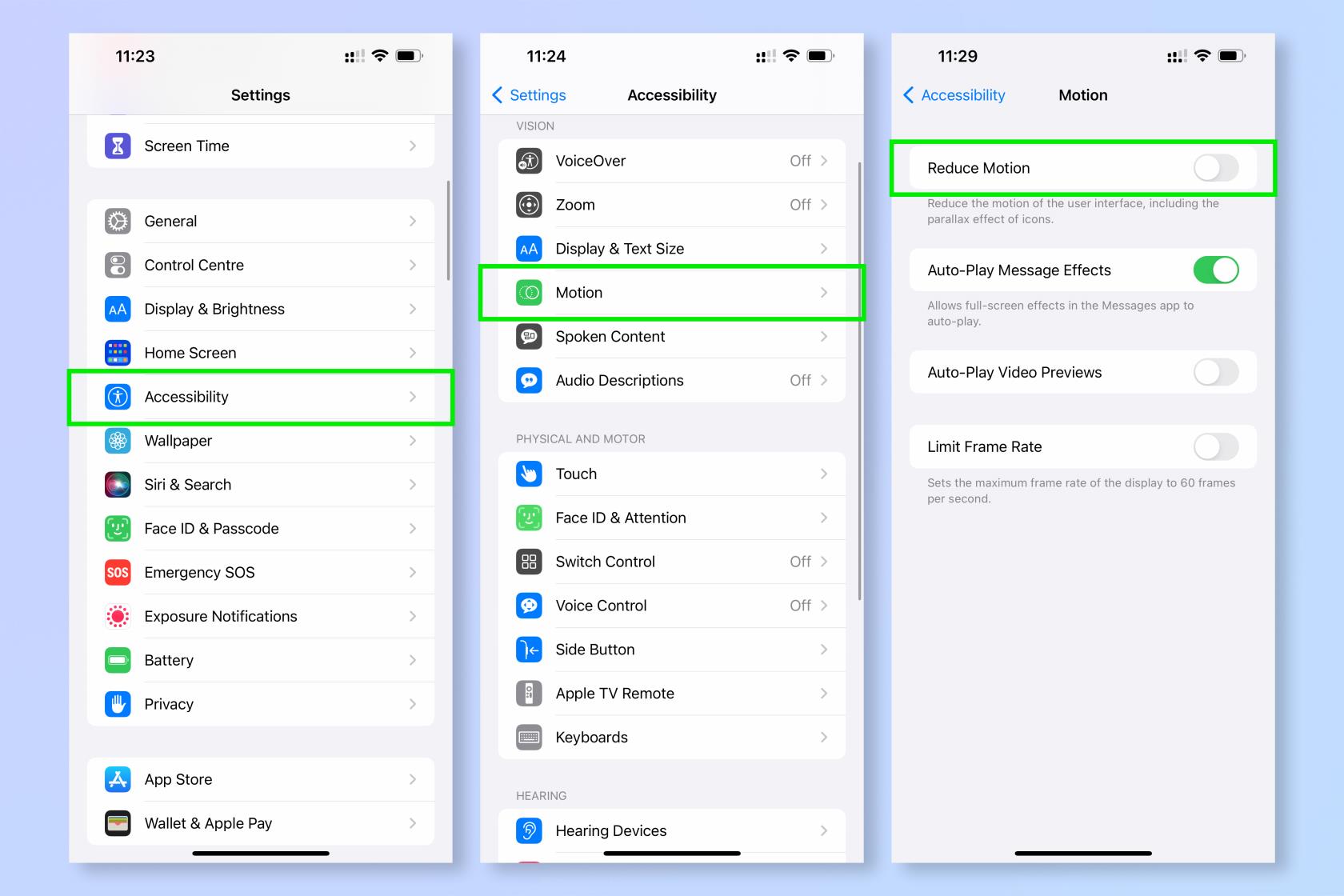
(圖片來源:未來)
5. 如何限制 iPhone 屏幕的刷新率
如果您擁有最新的 Pro 型號 iPhone,例如iPhone 13 Pro或iPhone 13 Pro Max,則您手機的屏幕刷新率為 120Hz。像這樣的高刷新率需要更多的能量,這意味著關閉它是節省能源的好方法。同樣,當您啟用低功耗模式時,就會發生這種情況。
1. 打開“設置”,然後點擊“輔助功能”。
2. 選擇“運動”,然後將“限制幀速率”切換為“開”。
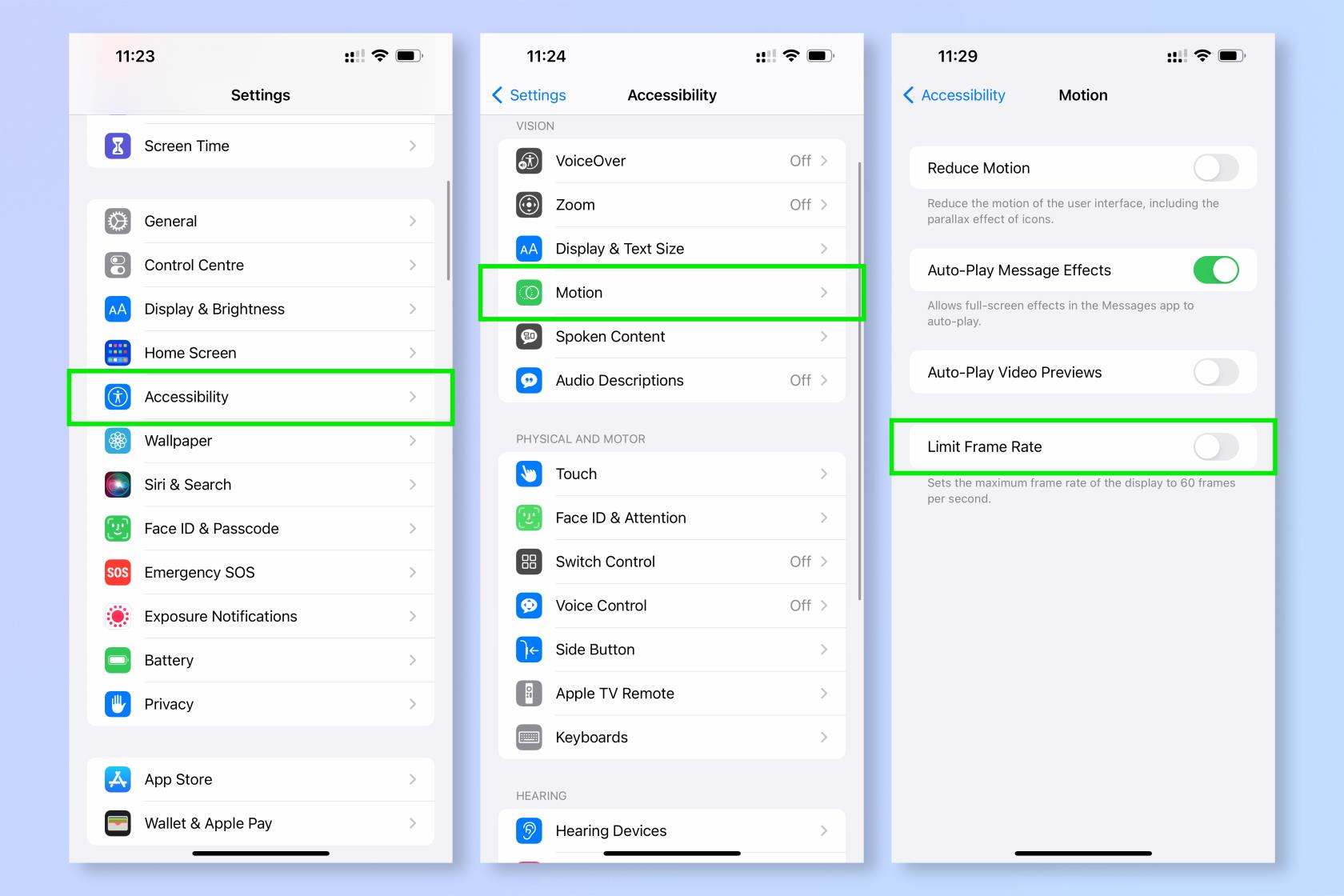
(圖片來源:未來)
6. 如何在 iPhone 上禁用後台應用程序刷新
當您連接到互聯網時,手機上的應用程序將在後台刷新其內容。這是一項有用的後台任務,但會稍微消耗電池電量,因此值得將其關閉。同樣,此功能在低功耗模式下也被禁用。以下是關閉後台應用程序刷新的方法。
1. 前往“設置”,然後點擊“常規”。
2. 選擇後台應用程序刷新,然後點擊後台應用程序刷新。
3. 點擊關閉。
4.或者,在後台應用程序刷新頁面上,關閉單個應用程序的設置。
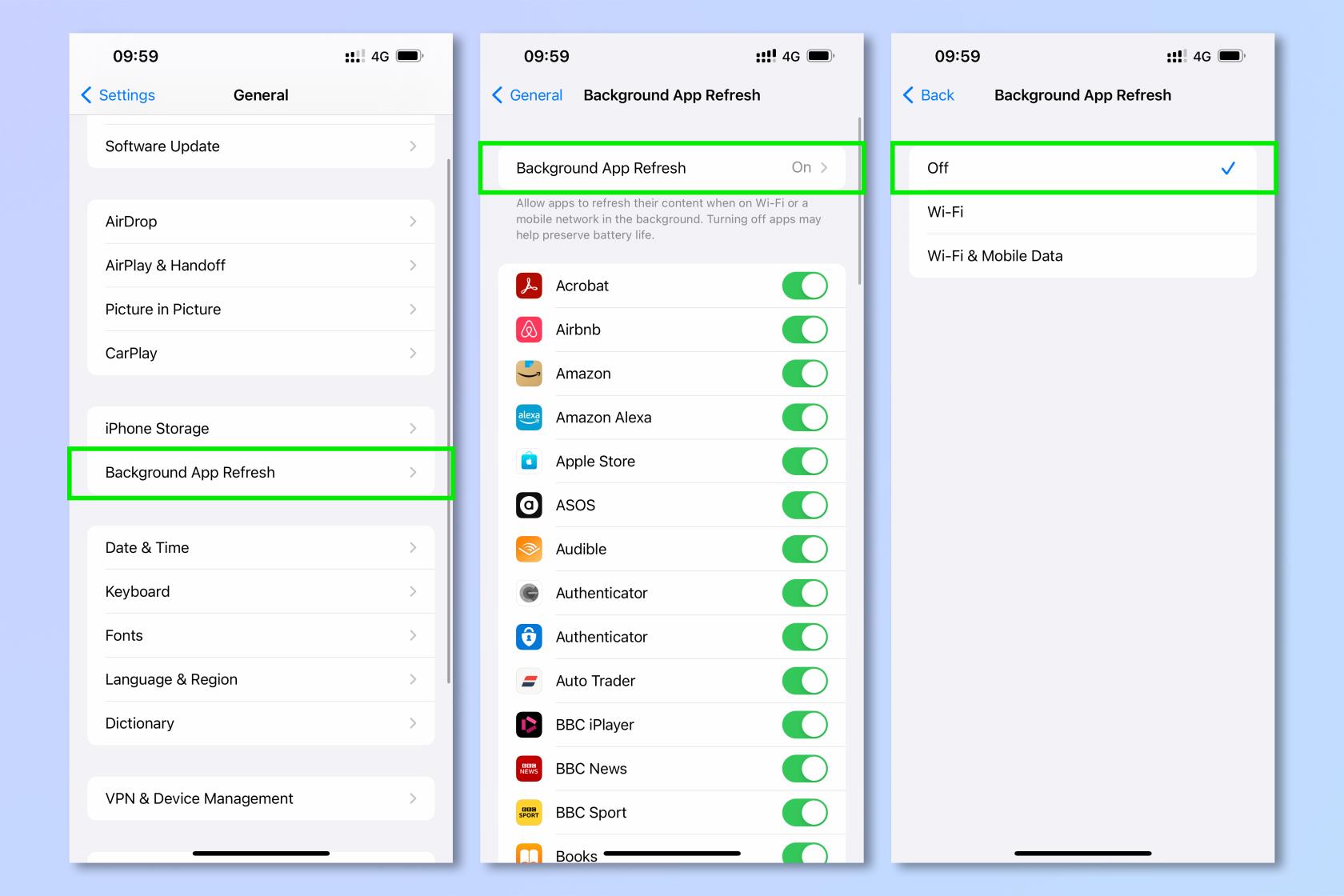
(圖片來源:未來)
7. 如何限制 iPhone 上的定位服務
每次您的手機使用 GPS 時,都會消耗電量。您可以完全關閉定位服務,但某些應用程序需要此功能才能執行其預期功能,例如 Google 地圖,這意味著您每次使用它們時都必須重新打開 GPS。最好將您的應用程序限制為僅在您使用它們時或它們要求時才使用位置服務。
1. 前往“設置”,然後點擊“隱私”。
2. 選擇定位服務。
3. 單獨選擇每個應用程序,然後點擊使用應用程序時。
4.或者,點擊下次詢問或共享時詢問。
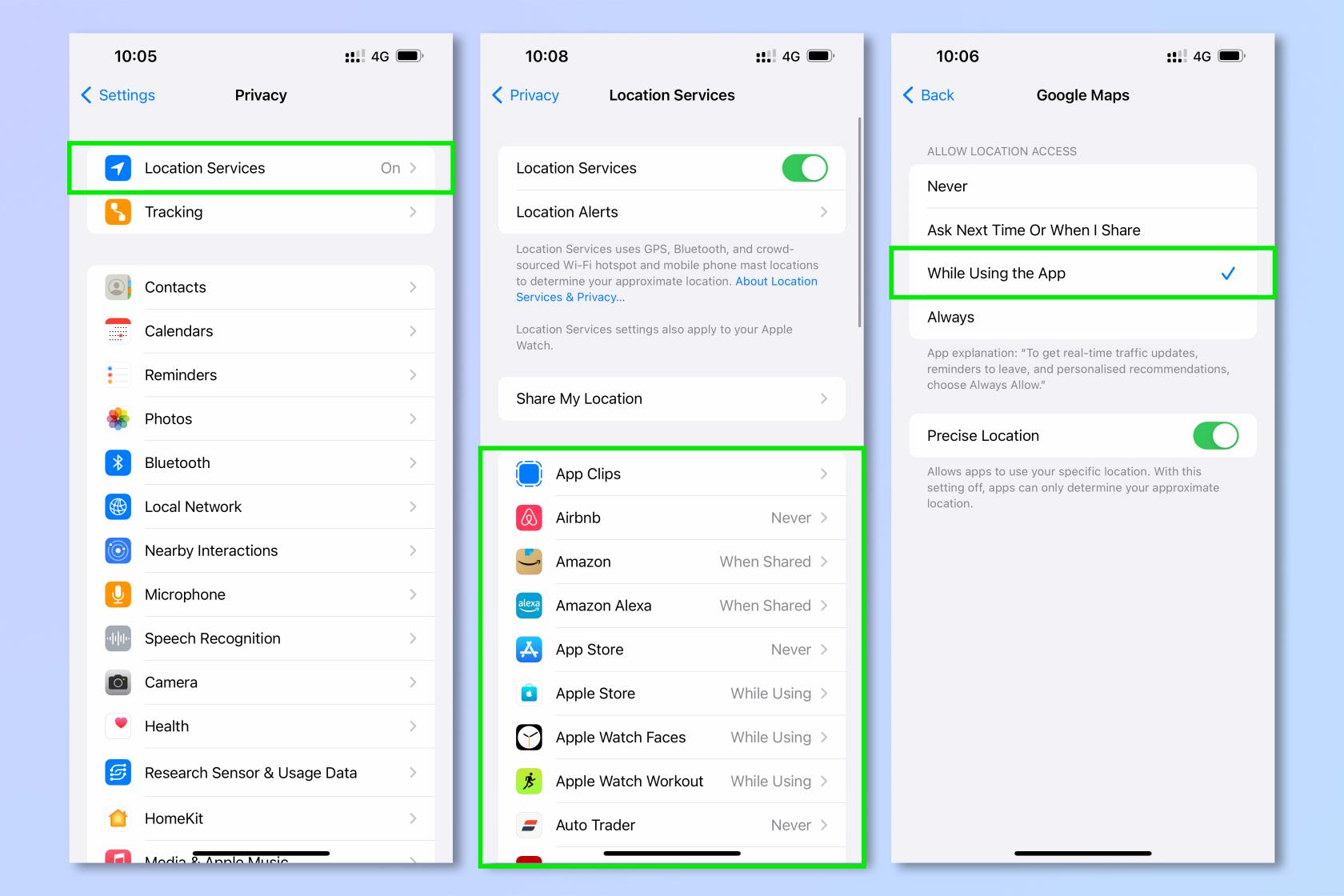
(圖片來源:未來)
8. 如何在 iPhone 上禁用 Wi-Fi、藍牙和 AirDrop
Wi-Fi、藍牙和 AirDrop 在使用時都會消耗電量。即使您沒有使用 iPhone,它也可能會在周圍環境中搜索 Wi-Fi 網絡,或者通過藍牙和 AirDrop 尋找其他設備。關閉 Wi-Fi 和藍牙以禁用該設備(因為 AirDrop 使用藍牙來查找其他設備)。
1.在主屏幕上,從右上角向下拉以打開控制中心。
2. 點擊 Wi-Fi 和藍牙圖標將其禁用。
3.或者,打開“設置”,選擇“Wi-Fi”和/或“藍牙”,然後點擊相應的開關以關閉。
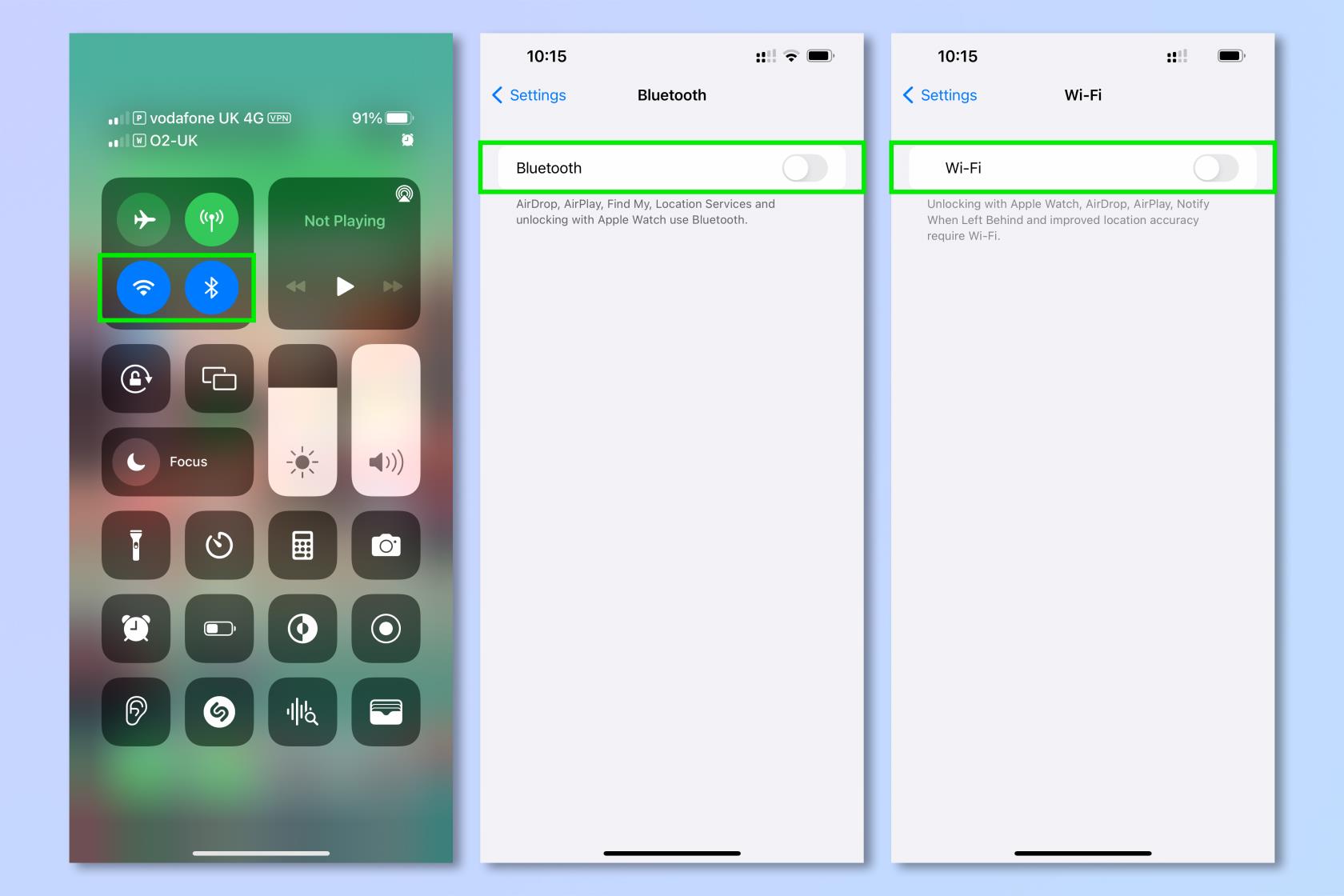
(圖片來源:未來)
9. 如何在 iPhone 上更新 iOS
iPhone 的操作系統 iOS 是管理手機的大師。Apple 不斷對其進行完善和更新,其中包括性能和功率增強等內容。保持最新狀態。
1. 打開“設置”,然後點擊“常規”。
2. 選擇“軟件更新”,然後點擊“升級並安裝”(如果更新已準備就緒)。
3. 點擊自動更新並確保兩個開關都設置為打開。
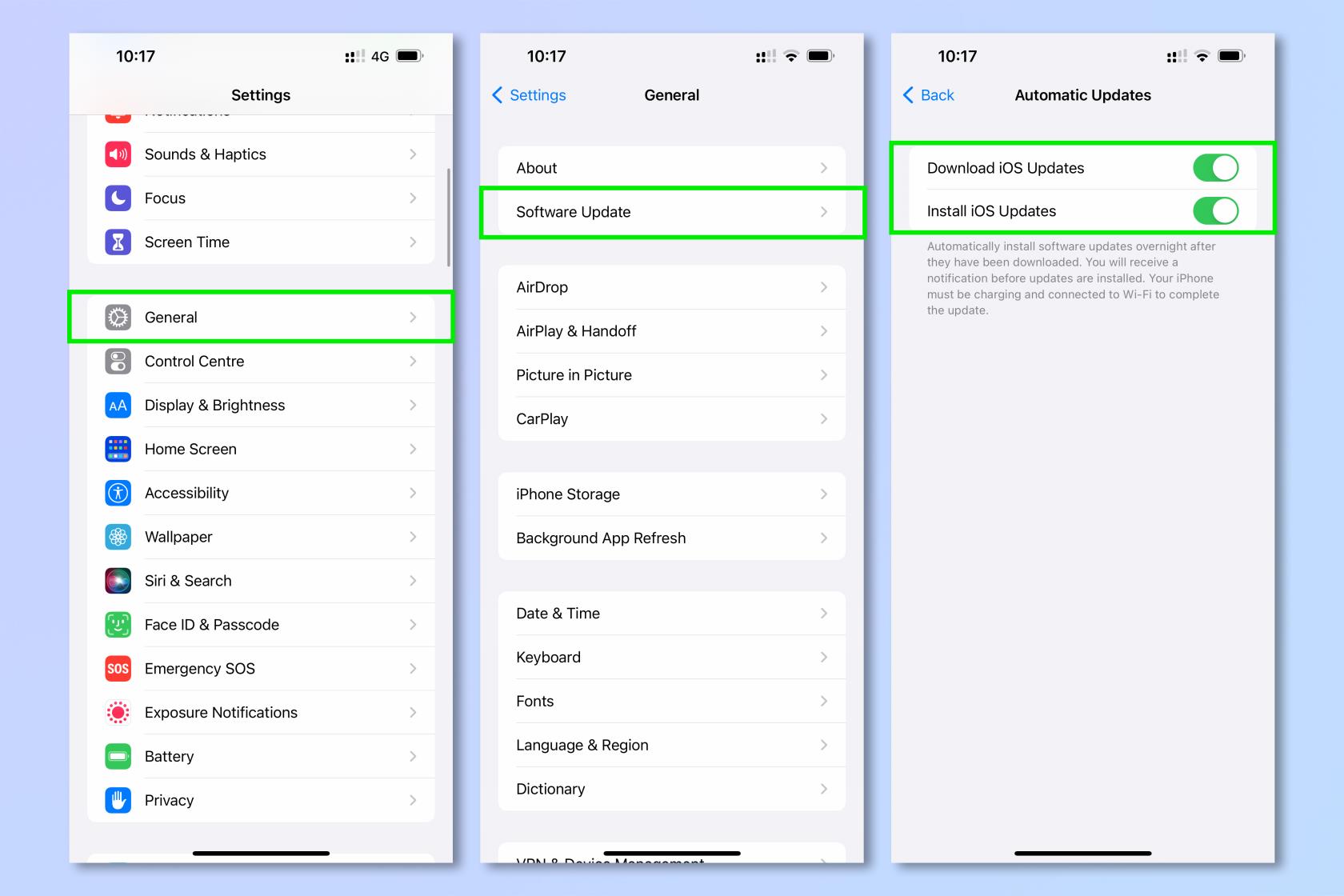
(圖片來源:未來)
10. 如何節省iPhone電池壽命:停止關閉應用程序
長期以來的事實是,從多任務視圖中關閉應用程序並不能節省電池壽命。這些應用程序在您停止使用後以掛起狀態運行,不會影響性能或電池壽命。事實上,關閉某些應用程序後重新啟動它們實際上比讓它們掛起需要更多的精力。因此,如果您連續不斷地感到沮喪,尤其是經常使用的應用程序,請停止關閉它們。
然而,對此有一個警告。有些應用程序確實在後台運行,使用電池。您可以在“電池”菜單中檢查應用程序是否正在執行此操作。
1. 打開“設置”,然後點擊“電池”。
2. 向下滾動到“按應用程序劃分的電池使用情況”部分。
3.如果任何應用程序的名稱下方有“後台活動”,則它們一直在後台運行。您將在右側看到應用程序消耗的總電量的百分比。這對於 VPN 等應用程序來說很常見,當您做其他事情時,它們會在後台運行。
4. 點擊顯示活動。在應用程序名稱下方,您現在將看到應用程序消耗電量的總時間中有多少是在應用程序顯示在屏幕上時(即您使用它時)發生的,以及有多少時間是在後台發生的。按照步驟 6防止發生後台應用程序刷新並節省電量,但請記住,對於 VPN 等在後台使用電池作為其正常操作一部分的應用程序,這不會有太大作用(因為它們主要不是通過後台刷新來使用電池)。在這些情況下,您需要卸載該應用程序。
如果您在應用程序下方看到“音頻”,並且在檢查活動時顯示背景時間,則無需擔心。對於 Spotify 或 Apple Music 等應用程序來說,這是正常現象,從技術上講,這些應用程序在播放時會在“後台”使用電量。但它並不是真正在後台,因為你正在聆聽他們的輸出 - 而這正是你希望他們做的事情。當您投射到電視等其他設備時,YouTube 等應用程序也會顯示“音頻”和後台活動,因為從技術上講,這不是屏幕時間。
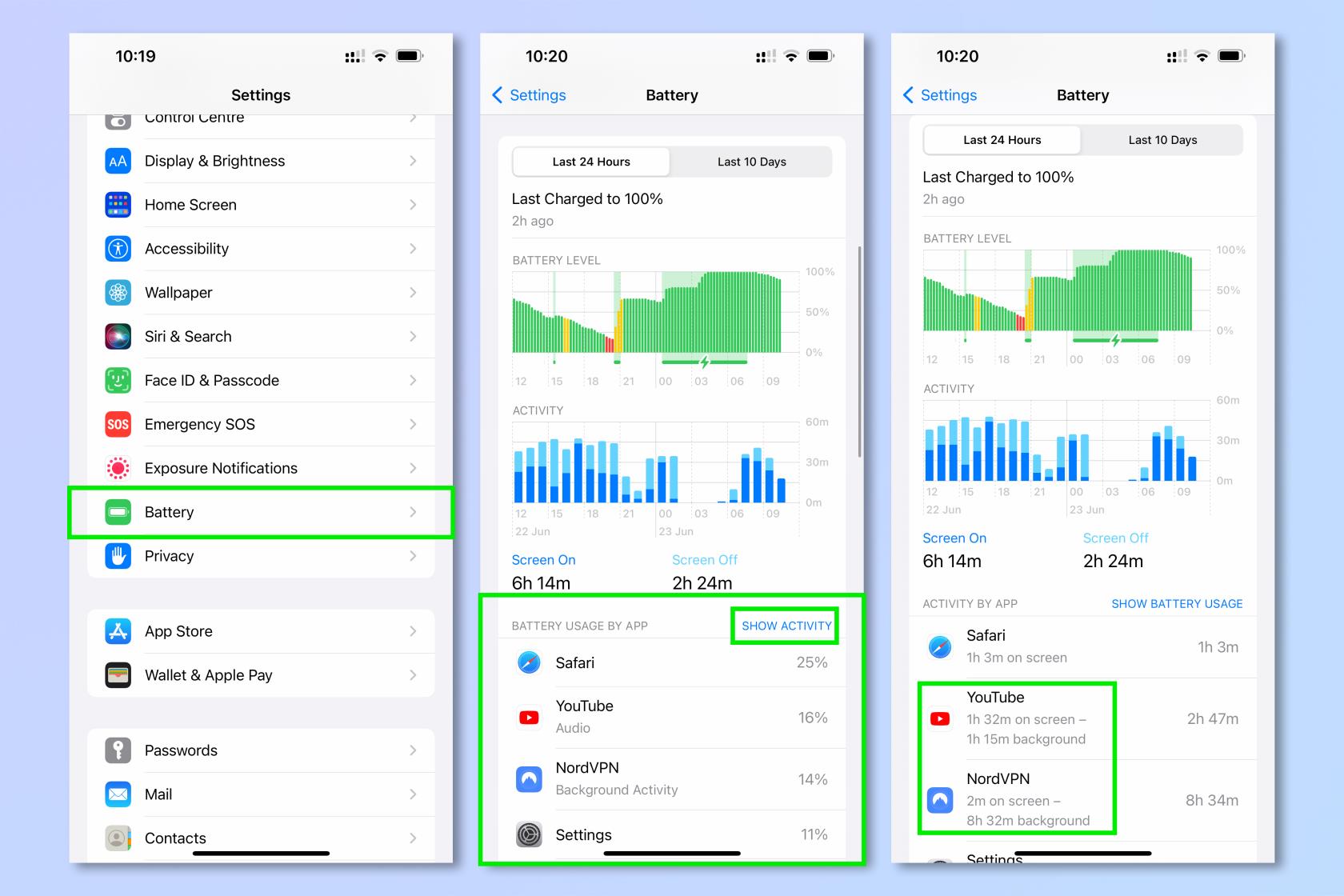
(圖片來源:未來)
11.如何減緩iPhone電池老化:避免極端溫度
除了在步驟 1 中啟用優化電池充電之外,還有一些其他方法可以延長電池的整體使用壽命。極熱的環境溫度可能會永久損壞 iPhone 的電池,這意味著每次充電的時間會縮短。避免將 iPhone 暴露在超過 95°F/35°C 的環境溫度下,尤其避免在這些條件下充電。如果您所在的室外溫度高於此溫度,請將手機放在溫度較低的室內並充電。
考慮到這一點,值得注意的是,某些情況可能會導致您的手機在充電時變得過熱,從而可能損壞電池。如果您使用保護殼,請在充電時檢查您的設備,如果設備很熱,請在充電時取下保護殼。

(圖片來源:Shutterstock)
12.關閉鍵盤觸覺

(圖片來源:Shutterstock)
如果您的 iPhone 運行的是 iOS 16,您可能已經嘗試過新的觸覺鍵盤反饋選項。這會給你帶來更愉快的打字體驗,但正如蘋果公司最近承認的那樣,它會消耗電量,因此可能會影響你的電池壽命。
如果您忘記瞭如何打開鍵盤觸覺,或者想要仔細檢查,請轉到“設置”應用中的“聲音和触覺”,然後轉到“鍵盤反饋”。點擊觸覺開關可將其打開或關閉。
你有它。現在,您已經掌握了一系列省電技巧,可以盡可能延長電池壽命,或許還可以進一步延長 iPhone 本身的壽命。如果您需要更多提示來幫助您充分利用您的 iPhone,請務必查看我們有關如何延長 iPhone 使用壽命的指南,其中涵蓋了一些電池建議以及一些提升性能和存儲空間的技巧。iOS 16 還帶來了另一個很酷的功能,有助於防止電池損壞。
我們還提供有關一般 iPhone 技巧的指南,包括如何在 iPhone 上打開空間音頻、如何在 iPhone 上使用 Apple Watch Mirroring以及如何在 iPhone 上快速刪除聯繫人。如果您想釋放自己的專業攝影師天賦,還可以了解如何在 iPhone 上編輯照片、如何快速撤消 iOS 照片中的編輯以及如何模糊 iPhone 照片的背景。如果您是一位注重安全的用戶,我們也可以為您提供教程,包括如何在 iPhone 和 iPad 上阻止網站、如何在 iPhone 上阻止垃圾郵件文本以及如何在鎖定的 iPhone 上禁用控制中心如果您是一位熱心的植物學家或狗觀察者,請務必查看如何在 iPhone 上識別植物以及如何在 iPhone 上識別狗的品種。
最近有更改過密碼嗎?刪除舊的以防止它們被惡意使用
如果您不需要,請不要在每月的電話帳單上支付無限數據費用。我們可以向您展示如何了解您使用了多少數據以及如何相應地調整您的手機套餐。
心理健康問卷可以幫助您了解焦慮和憂鬱的風險
了解如何在 iPhone 上取得和自訂新的萬花筒桌布,為您的螢幕帶來色彩繽紛的新外觀
找到一款出色的拍照手機很困難,但如果您專注於一些特定的規格,則可以縮小搜尋範圍。
蘋果的 iPhone 14 系列迎來了新款 iPhone 14 Plus 機型的首次亮相。除了更大的螢幕之外,它與標準 iPhone 14 有何不同?
現在您可以鎖定高達 80% 的電量,而不是優化充電,因此請了解如何將 iPhone 的電量限制在 80%
iOS 17 為您提供了在照片應用程式中放大的快捷方式,讓您在 iPhone 上裁切影像變得更加容易。我們將在本指南中向您展示該怎麼做。
個人化音訊可根據您的周圍環境調整 AirPods 的音量。以下是如何打開它。
您現在可以透過這種方式在 iPhone 15 Pro 上錄製支援 Apple Vision Pro 的空間視頻,以便在購買或試用 Apple 新款耳機時使用。








